很多上班族早上没有闹钟的话都不能按时起床,现在用手机来当闹钟的人也越来越多了。手机设置闹钟也很简单,接下来让小编为大家介绍锤子手机设置闹钟教程,详细步骤如下:
1,进入“时钟”,选择“闹钟”,点击右上角的“+”。
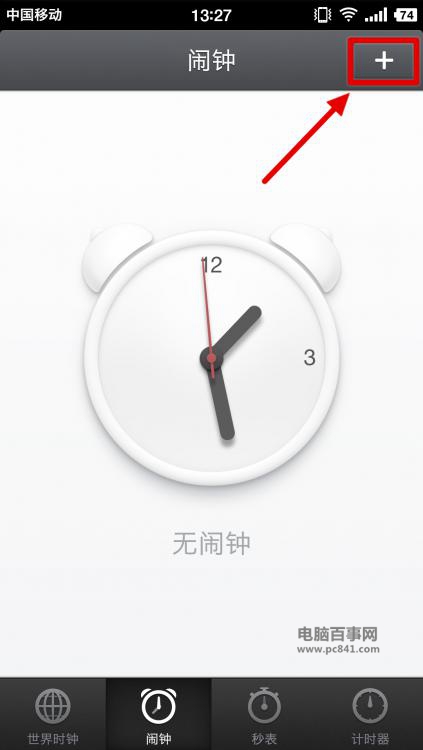
2.拖动两面数字选项,确定闹钟的时间。
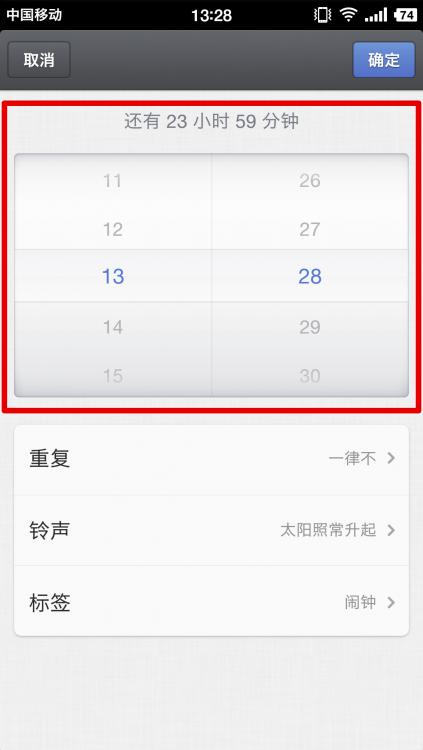
3.点击“重复”,设置需要该闹钟提醒的日子。
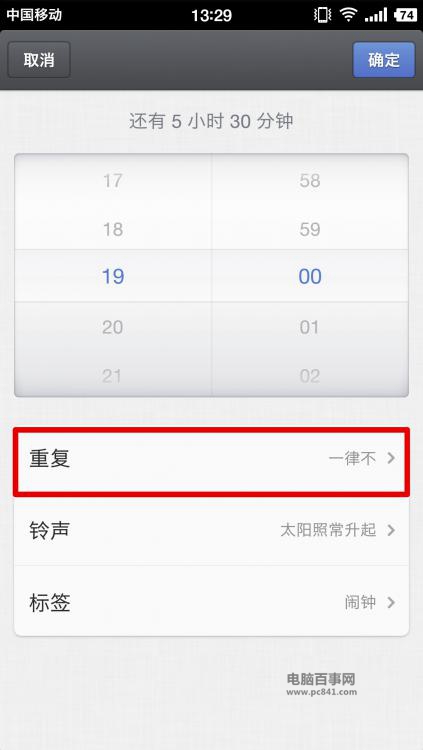
4.在星期一至星期日之间进行选择。
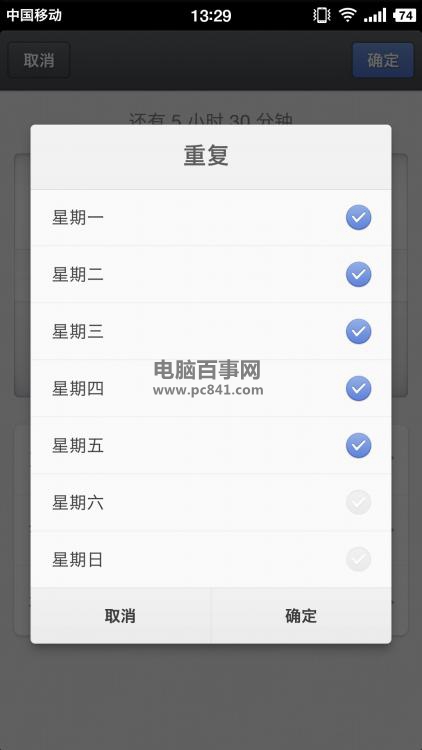
5.点击“铃声”可为闹钟设置铃声
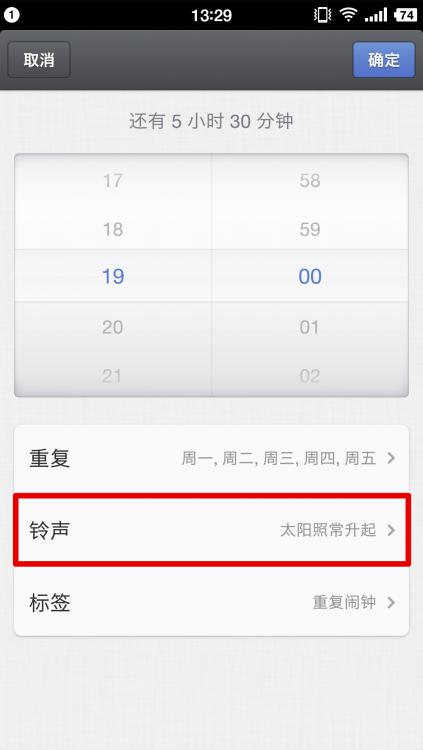
6.除了系统内置的铃声以外,还可以选择歌曲/录音 作为闹钟铃声
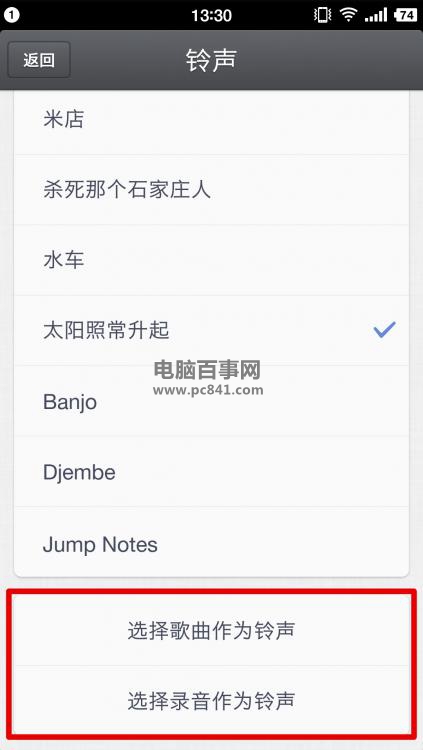
7.点击“标签”可以为闹钟命名
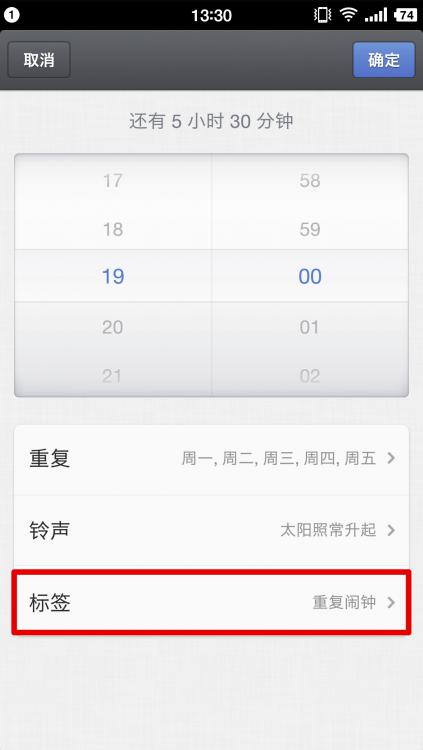
8.为该闹钟设置名称
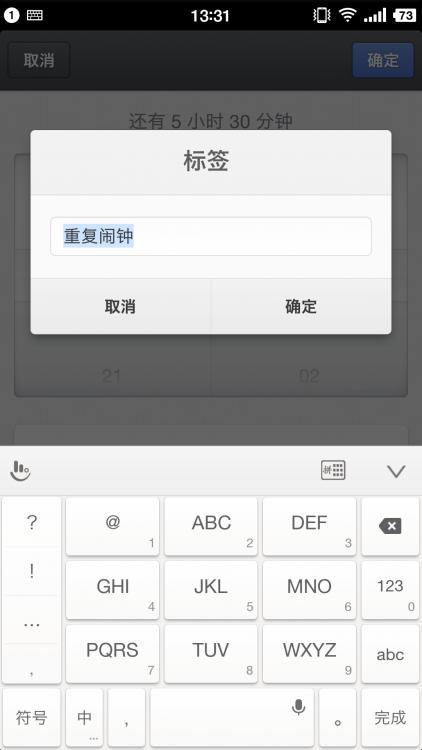
9.设置闹钟完成后,点击右上角“确定”即可
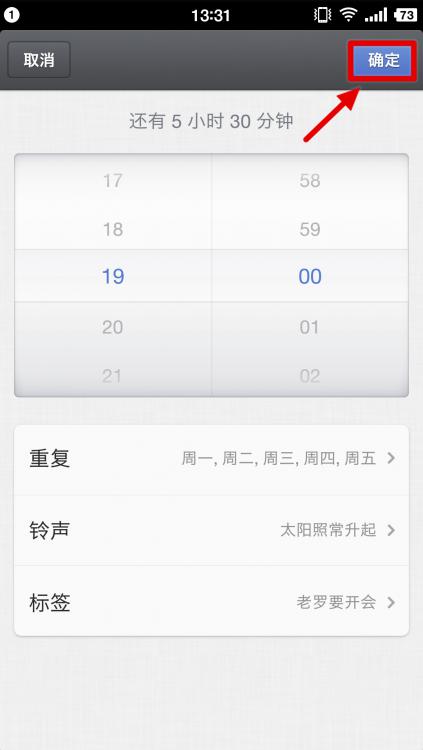
10.当你想关闭这个闹钟时,点击该闹钟下方的按钮即可
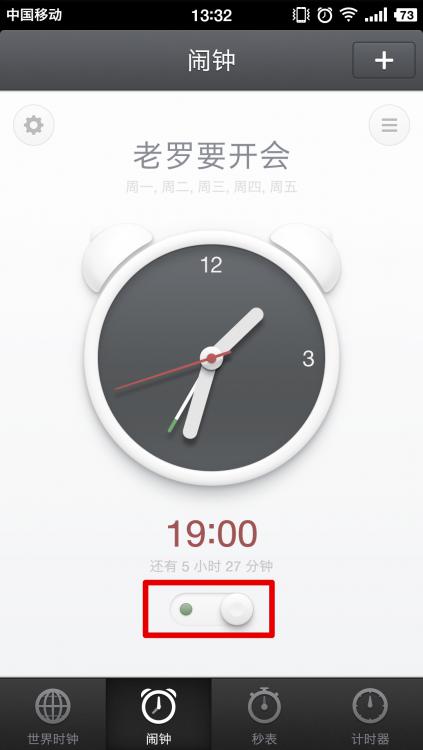
PS:(注意!)这时!系统会提示你选择“(今天/明天)关闭一次”或是“关闭这个重复闹钟”.




